Slack
Conecta Slack para que los compañeros de equipo puedan preguntar a tu asistente de IA desde cualquier canal con
@AiSmartTalk.
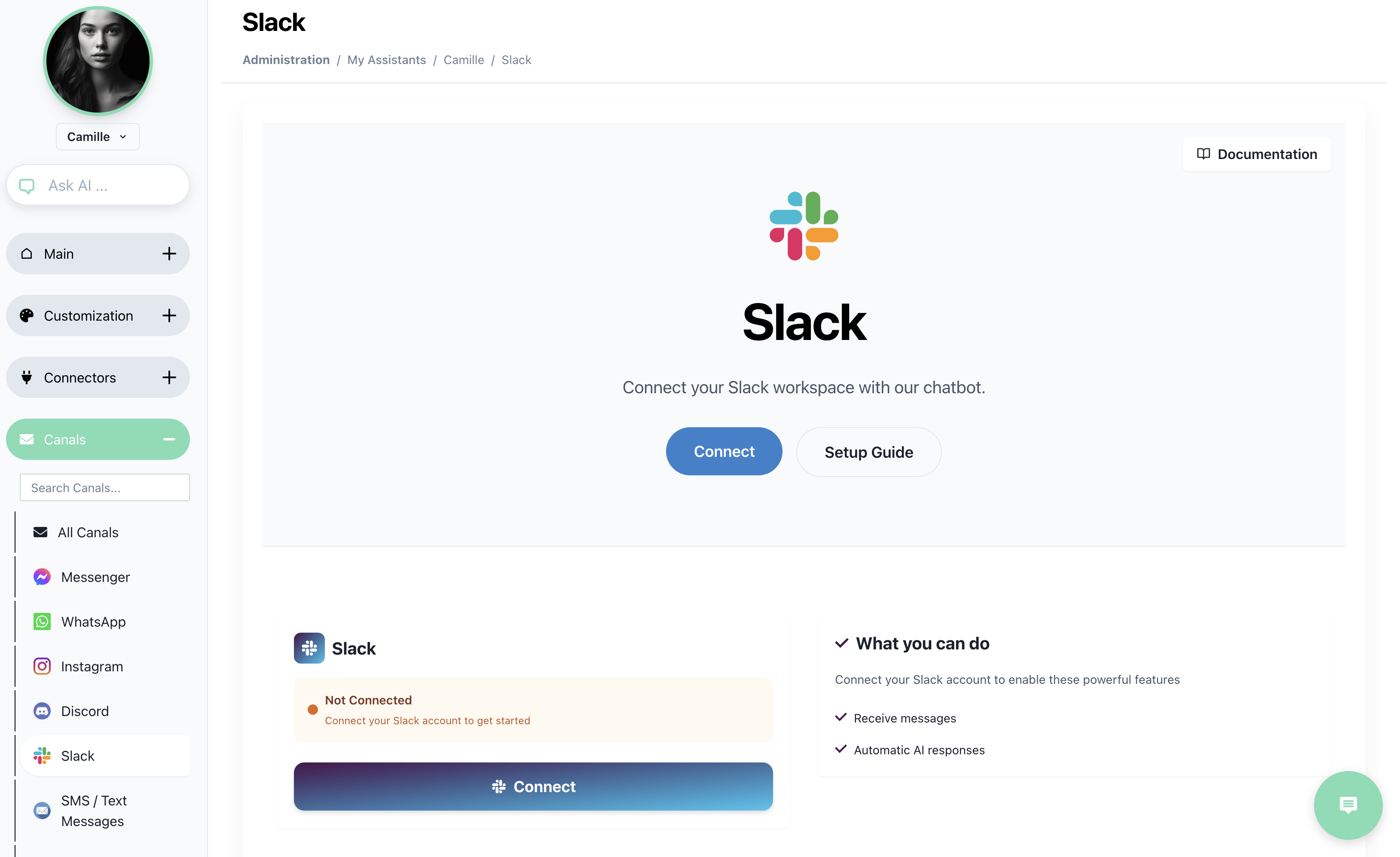
1 Requisitos previos
| Requisito | Detalles |
|---|---|
| Rol de administrador en AI SmartTalk | Acceso a Configuración → Slack. |
| Permiso para instalar aplicaciones en tu espacio de trabajo de Slack | Slack solicitará aprobación si es necesario. |
2 Conectar en dos clics
- Abre Configuración → Slack y haz clic en Conectar.
- Aparece la ventana de OAuth de Slack → elige el espacio de trabajo → Permitir.
Eso es todo: el estado muestra Conectado.
3 Cómo usar dentro de Slack
- Menciona al bot en cualquier canal público, canal privado o DM:
@AiSmartTalk ¿Cómo reembolso un pedido?
- El asistente responde en el hilo.
- Cada intercambio también aparece en Chat dentro de AI SmartTalk, marcado con el logo 🟦 de Slack.
Consejo: Fija el bot en un canal de soporte para que el equipo recuerde que está disponible.
4 Gestionando el enlace
| Tarea | Dónde |
|---|---|
| Agregar un segundo espacio de trabajo | Haz clic en Conectar otro espacio de trabajo. |
| Pausar respuestas | Cambia Activado → Desactivado en la tarjeta de Slack. |
| Desconectar | Desconectar (rojo) – las conversaciones se detienen inmediatamente. |
5 Solución de Problemas
| Síntoma | Causa | Solución |
|---|---|---|
@AiSmartTalk no encontrado | Bot no invitado al canal | /invite @AiSmartTalk en ese canal. |
| Error de OAuth “already_in_team” | Aplicación ya instalada | Ve a Slack → Apps y elimina la instalación antigua, luego reconéctate. |
| El bot responde en privado, no en hilo | Permisos de Slack limitados a DMs solamente | Vuelve a ejecutar OAuth y concede el permiso de publicar en canales. |
Guías relacionadas
Tu espacio de trabajo ahora puede acceder a la IA en cualquier lugar de Slack—prueba @AiSmartTalk summarise today’s leads.